英語の歌詞を入力する
歌詞タブをタップすると、以下の画面が表示されます。
以下の操作で、新規に歌詞データが作成できます。
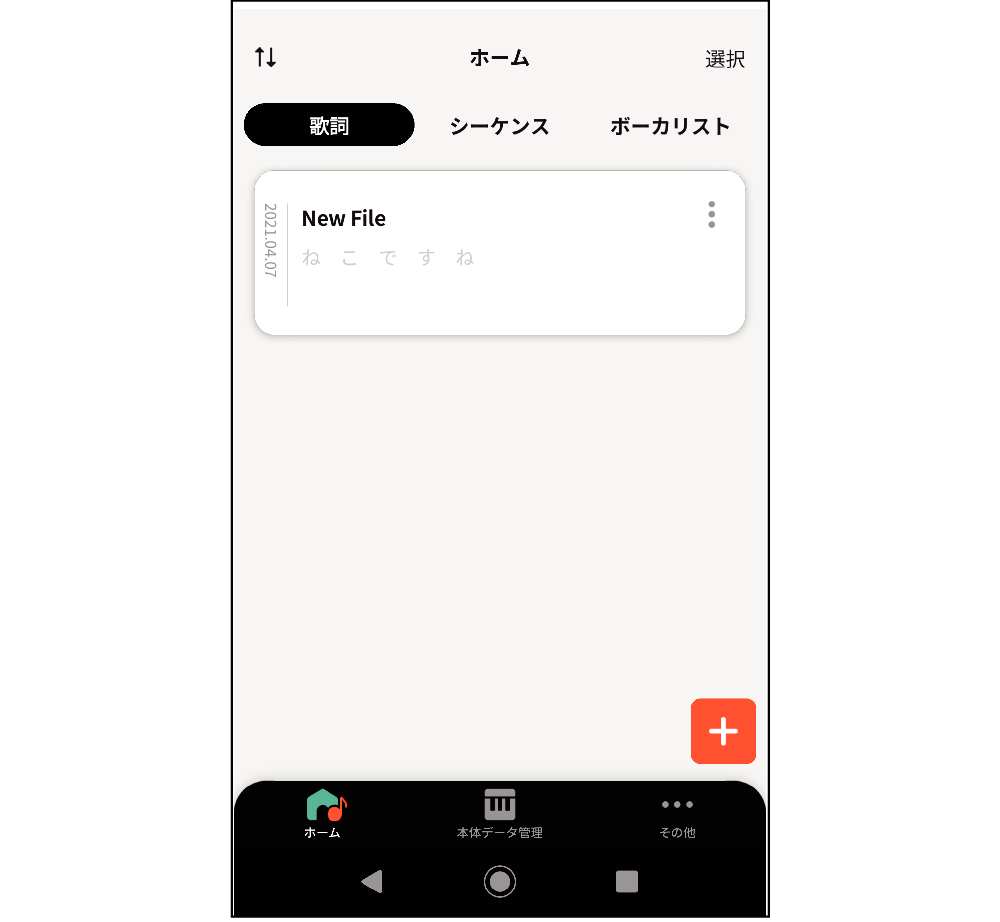
キーボード入力する場合
-
1.右下の
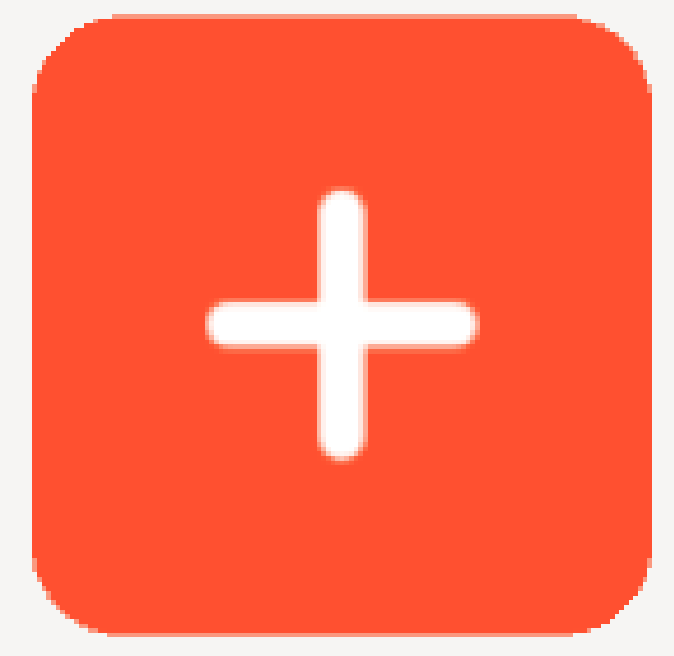 ボタンをタップする
ボタンをタップする -
2.新規作成をタップする
-
お使いのスマートデバイスなどに保存されたデータを使う場合はインポートをタップしてください。
-
3.「英語」をタップする
-
歌詞入力画面が表示されます。

- ①
-
キャンセルボタン
タップするとキャンセル確認画面が表示されます。破棄するをタップすると編集をキャンセルしてホーム画面に戻ります。
- ②
-
画面タイトル
- ③
-
完了ボタン
タップすると表示モード画面が表示されます。
新規作成時は、保存をタップするとタイトル編集画面が表示されますので、任意のタイトルを入力してOKをタップしてください。
ホーム画面に戻り、保存したデータが表示されます。
- ④
-
歌詞入力エディタ
キーボードまたは音声による入力を行うと、エディタに文字が表示されます。
- ⑤
-
特殊記号ショートカットボタン/特殊記号選択ボタン
ショートカットボタンは左右のスワイプ、選択ボタンは
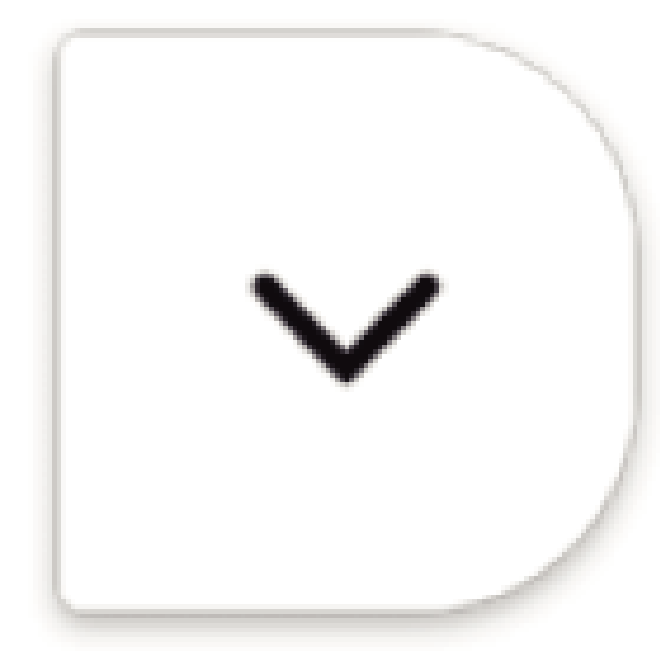 ボタンをタップすると記号一覧が表示されます。
ボタンをタップすると記号一覧が表示されます。 - ⑥
-
詳細設定ボタン
タップすると詳細設定項目が表示されます。
- 音節自動分割(初期値はON)
文字列(単語)を自動で音節単位に分割する機能です。設定がONの時、文字列間に半角スペースが自動で挿入されます(例:silent→sil -ent)。
※分割位置は自動推定のため、正しくない場合があります。
設定した内容は、次にアプリを立ち上げる際にも反映されます。
- 自動変換
設定言語が日本語の場合、漢字を入力した際は、ひらがなまたはカタカナに変換されます。
※入力言語に英語を選んだ場合もこの項目は表示されます。
設定した内容は、次にアプリを立ち上げる際にも反映されます。
※Android版では、オンライン時のみ行われます。
- ⑦
-
キーボード(お使いのスマートデバイスに準拠)
- ⑧
-
入力歌詞言語
入力する歌詞の言語を設定します。日本語と英語から選択できます。
英語は半角の大小アルファベットが入力できます。
- ⑨
-
プリセット歌詞ボタン
タップすると、楽器に内蔵されているプリセット歌詞音色1~100の選択画面が表示されます。任意の歌詞音色をタップするとその歌詞音色の文字列が歌詞入力エディタに表示されます。
- ⑩
-
入力方法切り替えボタン
タップするとキーボード入力と音声入力が切り替えできます。
-
4.歌詞を入力する
-
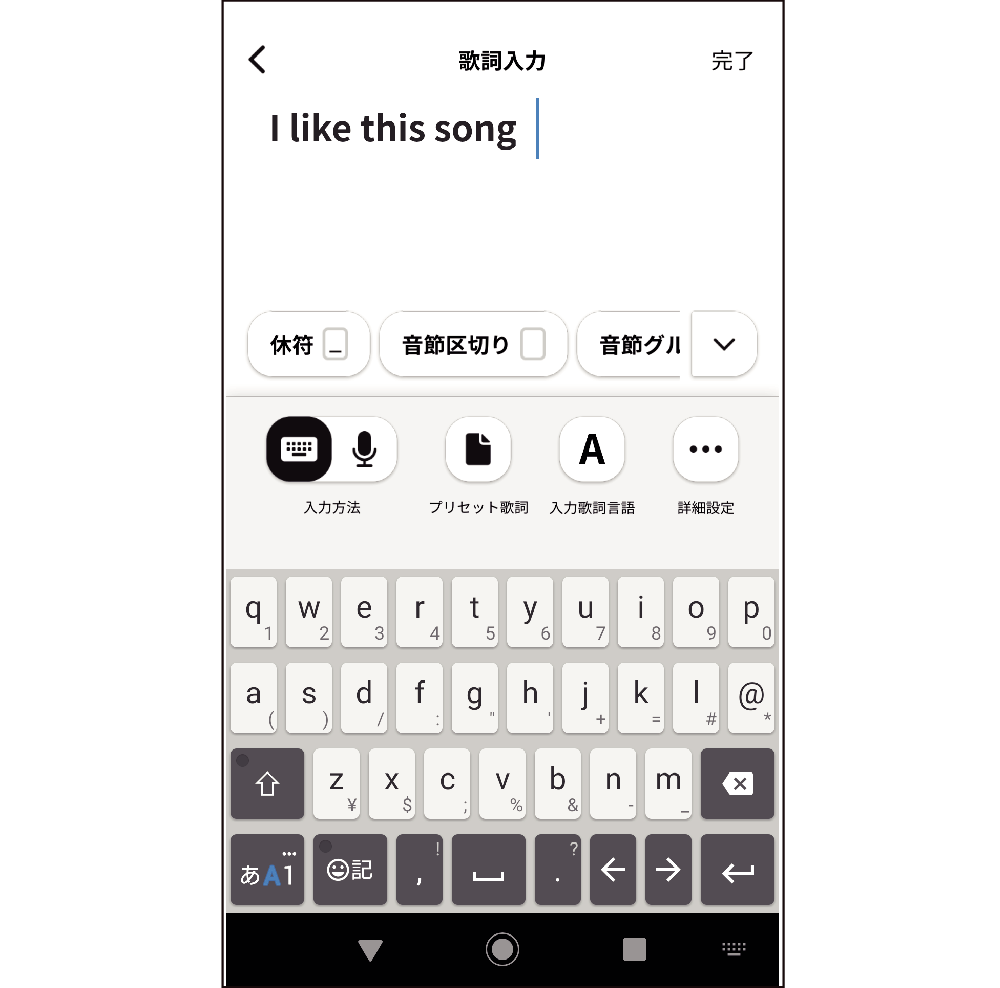
- 使用する言語は歌詞入力中でも変更できます。
- プリセット歌詞を選択し、歌詞入力エディタに表示させることもできます。
- 他のアプリから文字列をコピーペーストすることもできます。
- 休符や音節区切りなどは、特殊記号ショートカットボタンまたは特殊記号選択ボタン(
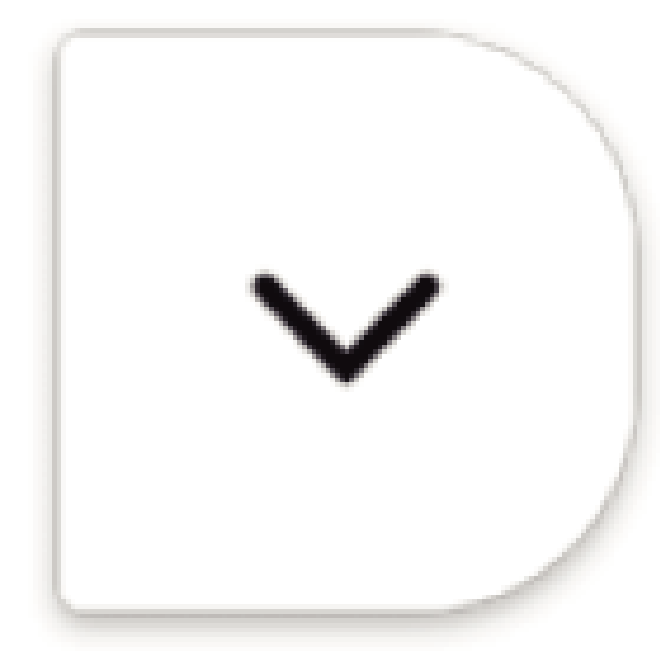 )で指定します。
)で指定します。
-
5.入力が終わったら完了をタップする
完了をタップすると、以下の画面が表示され、音価(音の長さ)やテンポ、拍子の設定ができるようになります。
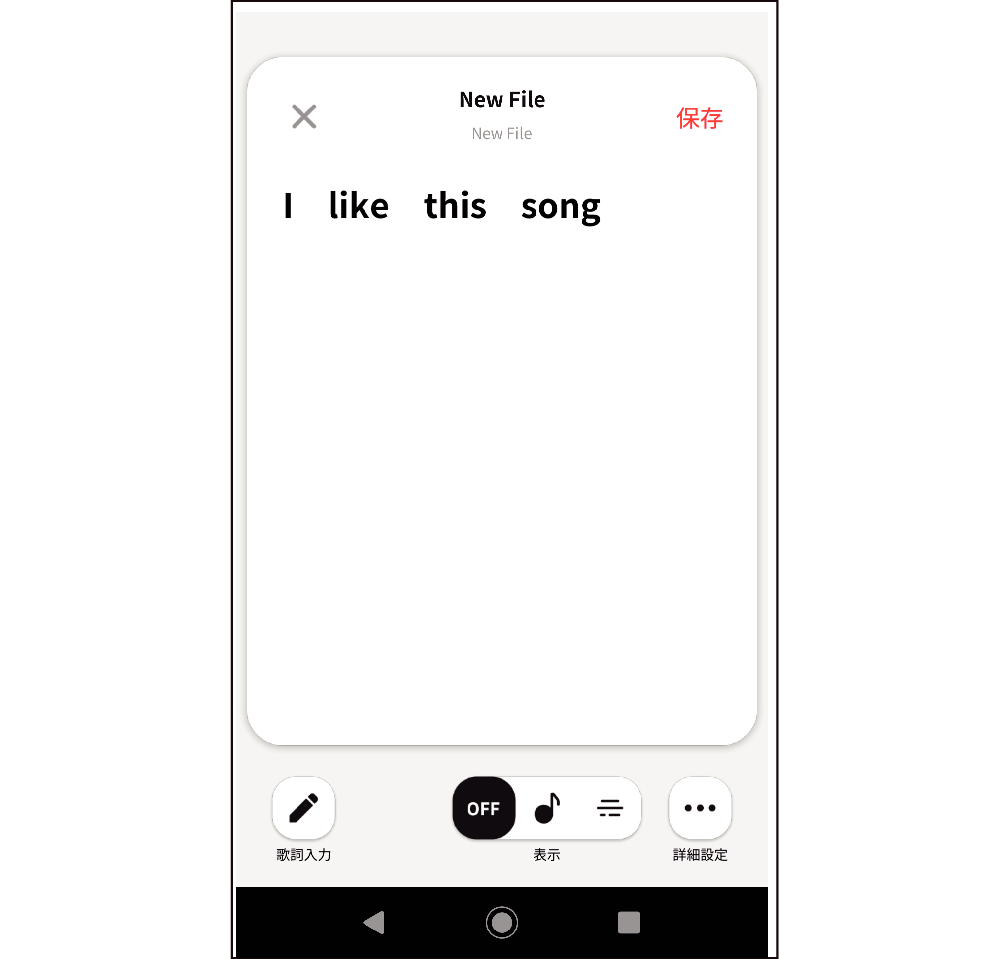
設定方法などは音節に音価を設定するをご覧ください。
音声入力する場合
-
1.
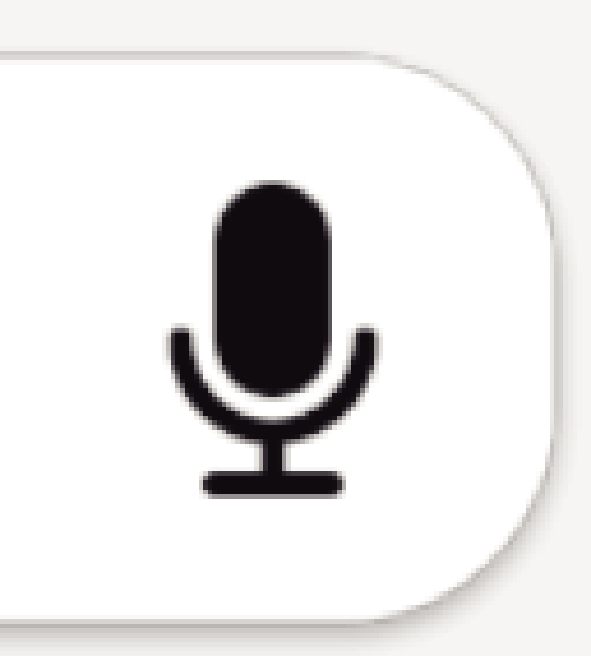 ボタンをタップする
ボタンをタップする -
2.入力を開始をタップし、スマートデバイスに向かって音声入力を開始する
-
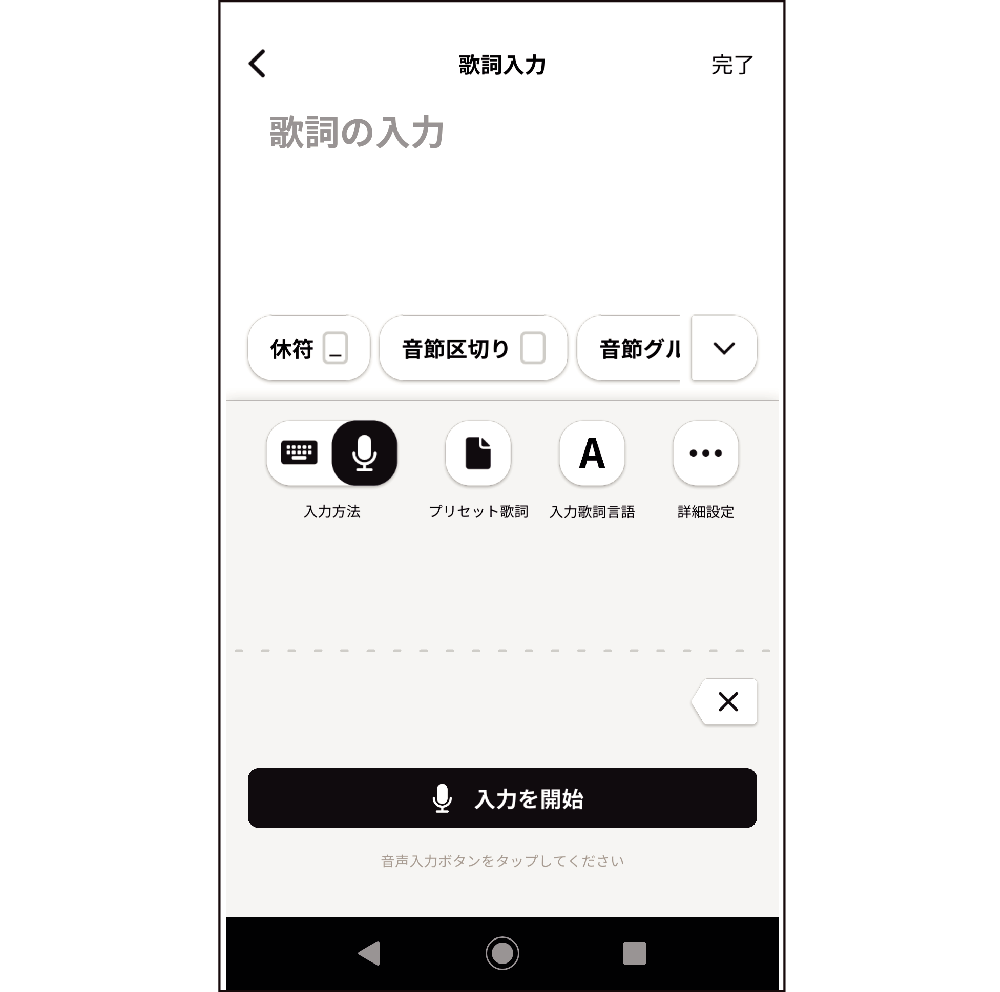
認識された文字列が歌詞入力エディタに表示されます。
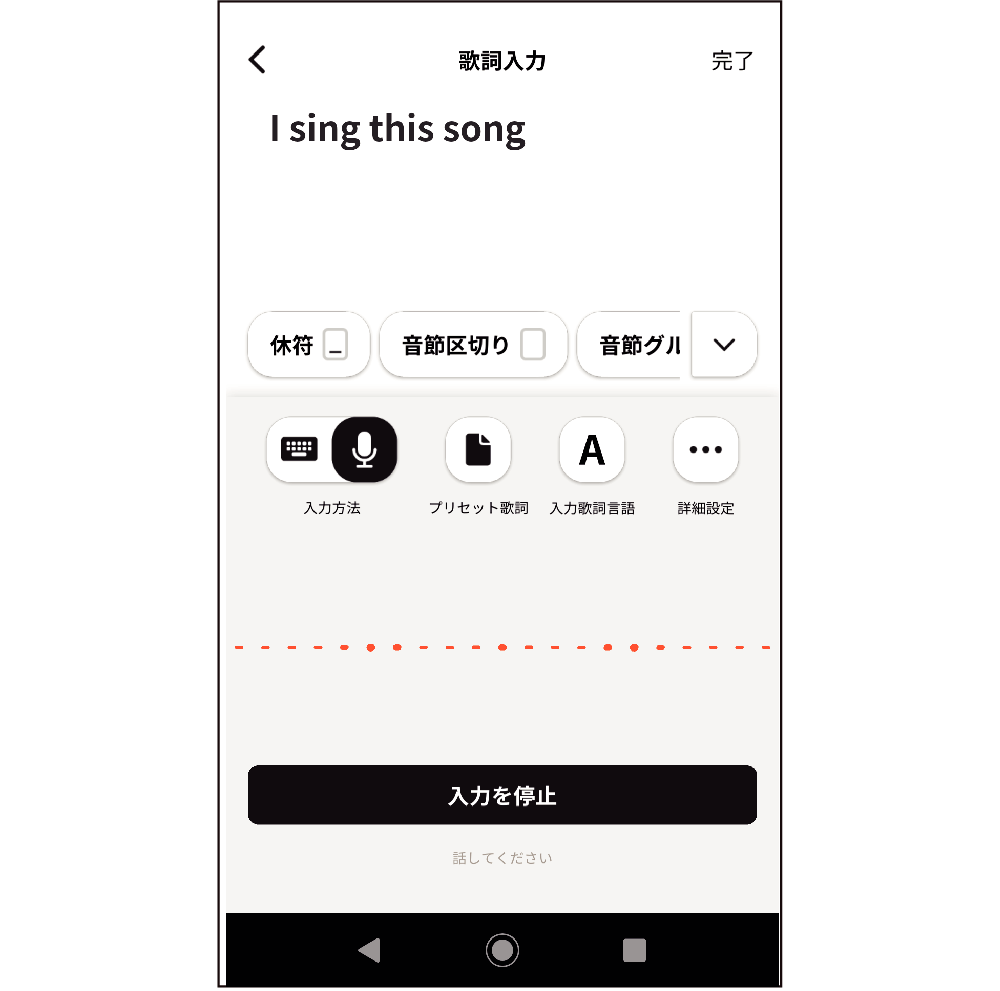
入力の途中でも特殊記号ショートカットボタンで休符や長音などを設定できます(特殊記号選択ボタンをタップすると音声入力が中止されます)。
-
3.入力が終わったら完了をタップする
完了をタップすると、以下の画面が表示され、音価(音の長さ)やテンポ、拍子の設定ができるようになります。
- 音声入力を停止しなくても、完了をタップすると同画面が表示されます。
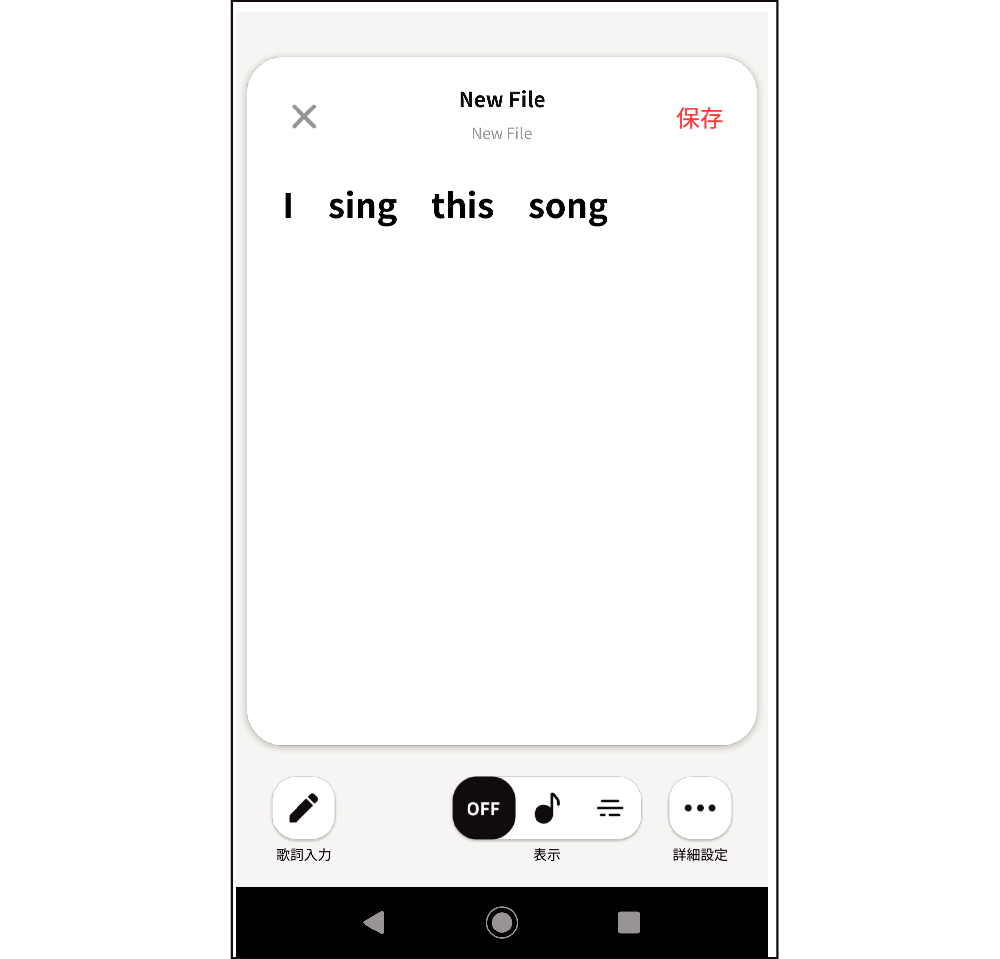
設定方法などは音節に音価を設定するをご覧ください。

 ページのトップへ
ページのトップへ